Ihnen sind Web-Dynpro Anwendungen wie Master-Data-Governance MDG-F/C/S/M oder das Produkt-Lifecycle-Management PLM nicht unbekannt. Sicherlich kennen Sie auch die ein oder anderen Fehler die durch die Personalisierung der UI-Oberfläche in einem Web-Dynpro entstehen, wenn sich ein Benutzer aus Versehen ein Feld ausgeblendet oder in der Oberfläche einen Standardwert gesetzt hat. Dinge die der Anwender vielleicht überhaupt nicht aktivieren wollte. Daher wäre es wünschenswert, diese Funktionen oder Teile (Personalisierung Web-Dynpro) davon zu deaktivieren. Auf diese Weise reduzieren Sie auch alle Supportanfragen, für die Sie vorher viel Zeit verbracht haben um die Anwendung zu analysieren, bevor Sie feststellen, dass der Anwender selbst etwas verstellt hat.
Alle Fälle, die mir bisher bekannt sind, waren unbewusste Rechts-Klicks der Anwender, mit denen sie einzelne Felder, Bereiche in den WEB-UI´s oder einen Suchergebnis-Block ausgeblendet haben.
Wie lassen sich nun diese Funktionen in der Personalisierung deaktivieren?
Um dies zu erreichen gibt es drei Möglichkeiten, eine globale, eine individuelle für die Web-Dynpro Anwendung und eine über die Berechtigungen eines Anwenders. Zwei Personalisierungsparameter stehen Ihnen dazu zur Verfügung:
- WDDISABLEUSERPERSONALIZATION zum Deaktivieren der kompletten Personalisierung Web-Dynpro. Der Kontextmenüpunkt „Benutzereinstellungen / User Settings“ wird ausgeblendet.
- WDENABLEUIELEMENTSHIDE zum Deaktivieren der Funktion „Ausblenden / Hide“. Ist an verschiedenen Stellen im Web-Dynpro möglich. In der Standardvorgabe ist dieser Parameter aktiv.
- ACHTUNG: wird dieser Parameter deaktiviert so wird gleichzeitig die Funktion „Wiederherstellen der Änderungen / Restore all changes“ deaktiviert.
- Das UI-Element „Tabelle“ ist nicht davon betroffen
Globale Parameter Web-Dynpro
Beginnen wir mit der härtesten Einstellung. WICHTIG: Diese Einstellungen überschreiben alle individuellen Einstellungen der Web-Dynpro Anwendungen.
Sie können die globalen Parameter, Service WD_GLOBAL_PARAMETERS, innerhalb der Transaktion SIFC aktualisieren. Starten Sie SICF und suchen Sie nach dem genannten Service wie im Bild dargestellt.
WICHTIG: um diesen Service nutzen zu können muss dieser aktiv sein. Sollte dies nicht der Fall sein, so kann Ihre Basisteam die Aktivierung vornehmen.
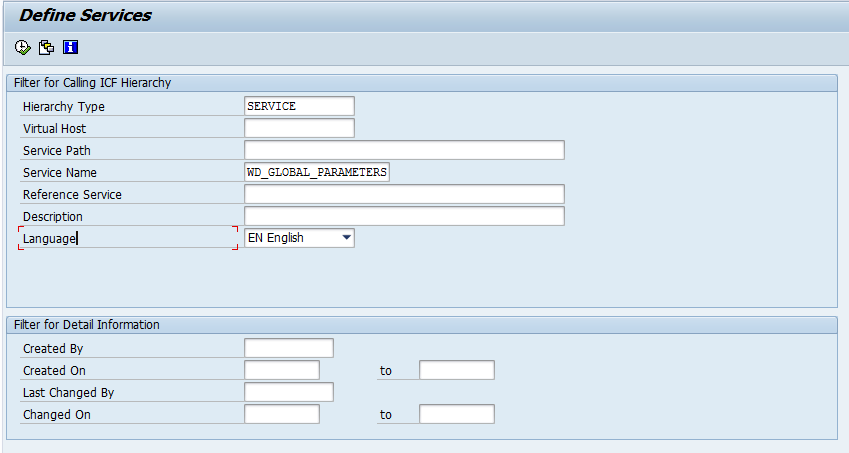
Suchergebnis:
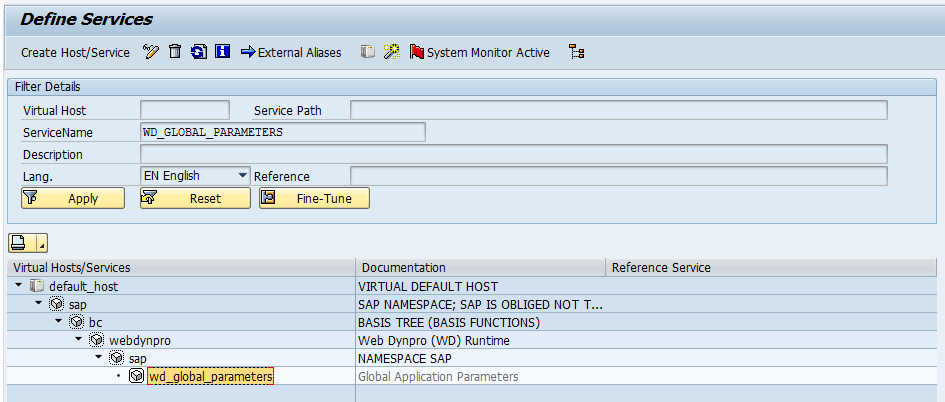
Alternativ können Sie, bei aktiviertem Service, auch den direkten Weblink zum Service verwenden. Dieser würde dann wie folgt aussehen: „HTTP://<Ihre Systemdaten>/sap/bc/webdynpro/sap/wd_global_parameters“.
Wurde die SICF genutzt erfolgt der Aufruf des Services mit einem rechten Mausklick und der Funktion „Test Service“ im Kontextmenü.
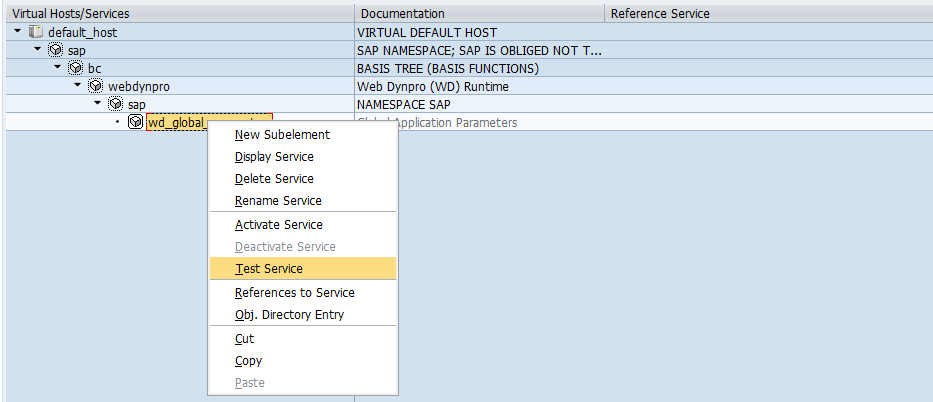
Anwendungsübergreifende Personalisierung Web-Dynpro
Nach kurzer Zeit öffnet sich ein Browserfenster und bietet Ihnen eine Vielzahl an Parametern an.

Im UI Bereich „Adjustments / Anpassungen“ befinden sich die beiden genannten globalen Parameter der Personalisierung Web-Dynpro. Im nächsten Bild die Funktionen im Browser, hier MDG-C Anzeige Änderungsbelege.
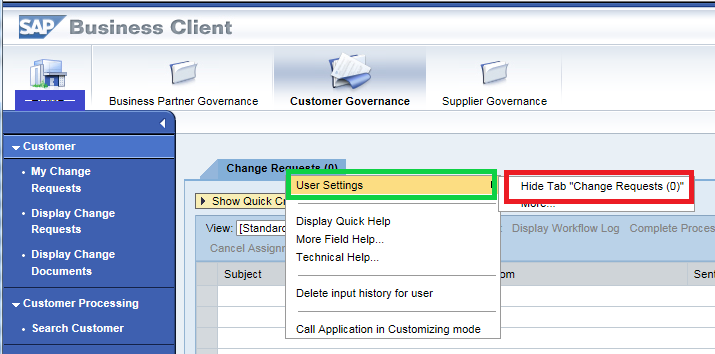
Eine Deaktivierung von WDENABLEUIELEMENTSHIDE würde die rote Markierung entfernen, die Aktivierung von WDDISABLEUSERPERSONALIZATION entfernt den grünen Bereich. Wie bereits erwähnt, die globale Aktivierung / Deaktivierung greift bei allen Dynpro´s.
Individuelle Personalisierung Web-Dynpro
Mit Hilfe dieser Option lassen sich die Einstellungen für jedes einzelne Dynpro steuern. Im Beispiel verwende ich die Business-Partner Menürolle SAP_MDGBP_MENU_04 über die Transaktion PFCG.
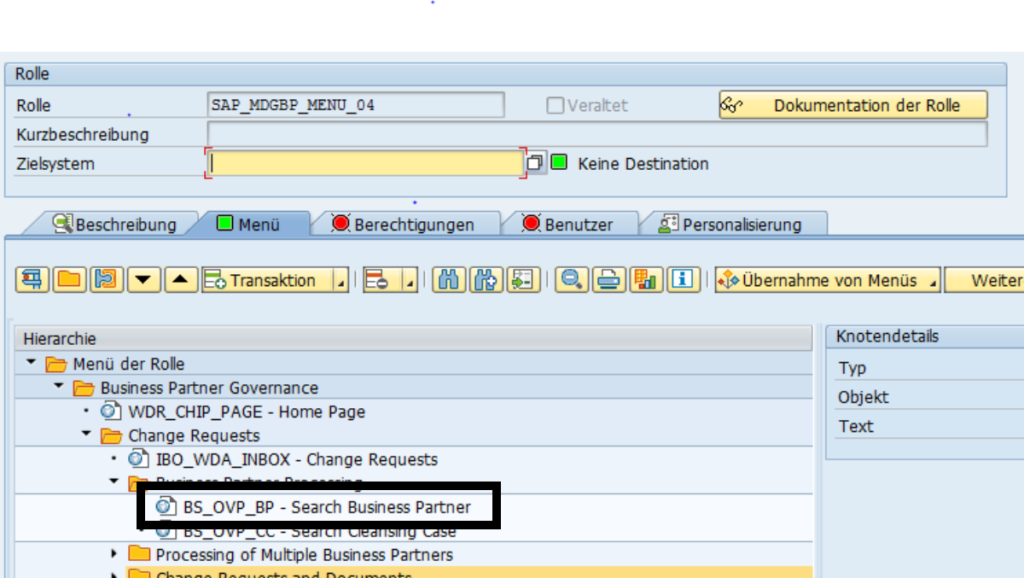
Die Position im Menü mit der rechten Maustaste anklicken und im Kontextmenü die Option „Details“ auswählen.
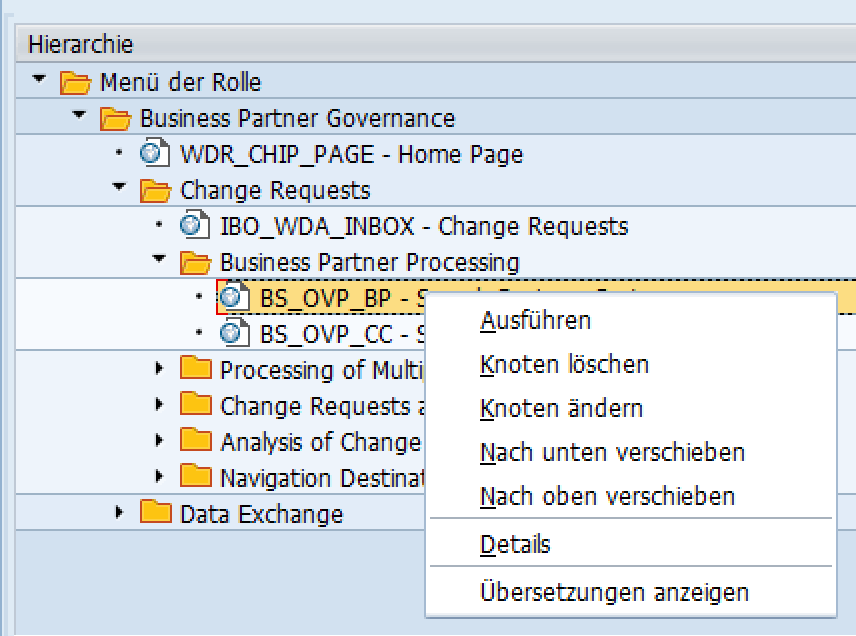
Für den Aufruf der Dynpro-Konfiguration wird im nächsten Popup die Schaltfläche „Anwendungkonfiguration“ genutzt.
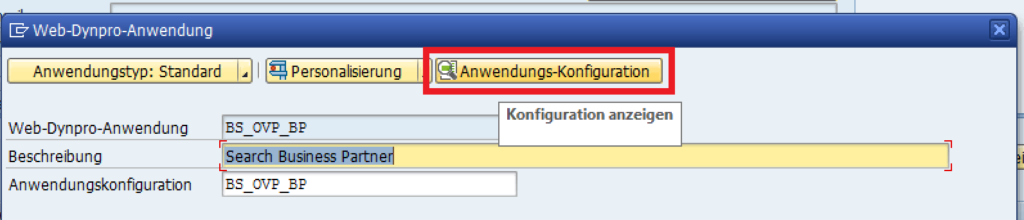
In diesem Bereich finden Sie ebenfalls den Punkt Adjustments, der die beiden Anwendungsparameter enthält.
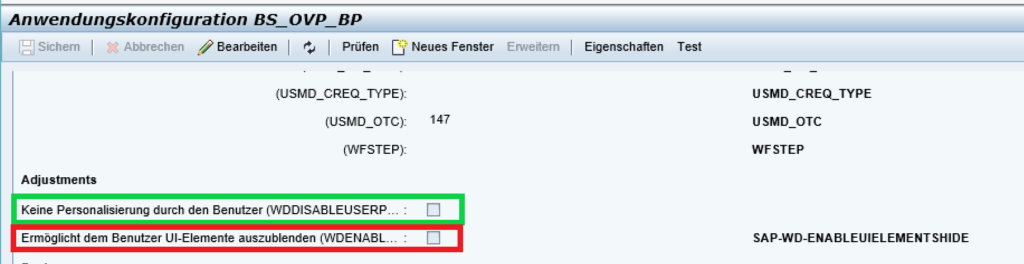
Wie bei der globalen Einstellungen so können jetzt die beiden Parameter nur im betreffenden Web-Dynpro gesetzt werden. Mit dieser Option haben Sie die Möglichkeit Einstellungen individuell für unterschiedliche Dynpro´s vorzunehmen.
Anstelle der PFCG kann natürlich auch die SE80 verwendet werden. Repository Infosystem -> Web Dynpro -> Anwendungskonfiguration
Individuelle Personalisierung in der PFCG
Wenn keine der bisher genannten Optionen verwendet werden sollen, so gibt es noch die Möglichkeit die beiden Parameter über PFCG Rollen zu aktivieren. Sie werden zum betreffenden Web-Dynpro in den Bereich „Parameter“ eingetragen.
Dazu auch wieder den zu ändernden Eintrag im Rollenmenü mit der rechten Maustaste anklicken und im Kontext „Details“ auswählen. Im unteren Teil befindet sich der Bereich für diverse Parameter, die zu einem Web-Dynpro eingetragen werden können.
Hier hinterlegen Sie nun, wie im Bild gezeigt, die beiden Parameter. Über den Wert „X“ werden diese aktiviert / deaktiviert.
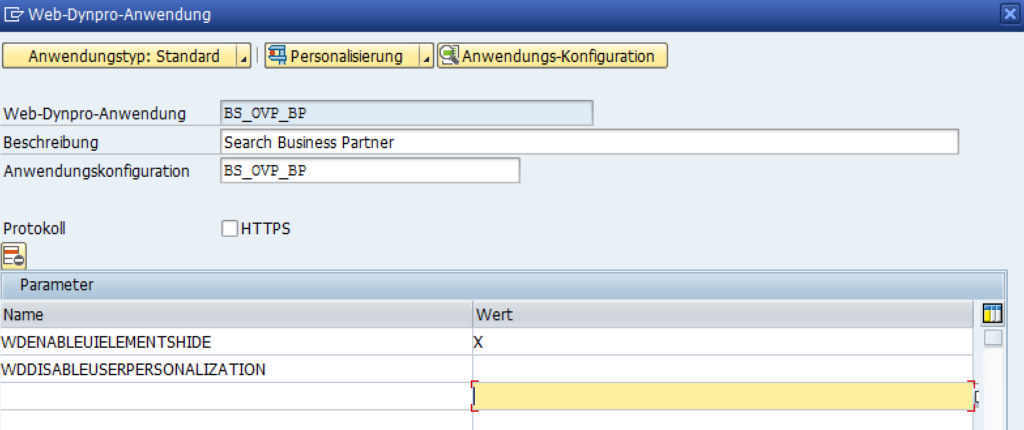
Lokale, also die individuellen Einstellungen sollten vorher auf einem Testsystem auf ihre volle Funktion getestet werden. Es ist durchaus möglich dass diese Parameter nicht bei allen Web-Dynpro´s zur Verfügung stehen.
